Konfiguration des ec-Terminals für den LAN-Betrieb: Unterschied zwischen den Versionen
MM (Diskussion | Beiträge) (→Artema Hybrid (Thales)) |
SP (Diskussion | Beiträge) (→Konfiguration in e-vendo) |
||
| (33 dazwischenliegende Versionen von 4 Benutzern werden nicht angezeigt) | |||
| Zeile 1: | Zeile 1: | ||
| + | {{btt}} | ||
Das e-vendo System kann mit einem ec-Terminal verknüpft werden. Damit wird der zu zahlende Betrag von e-vendo an das Terminal übertragen und nach erfolgreicher oder auch abgebrochener Zahlung erfolgt eine entsprechende Rückmeldung vom Terminal an e-vendo. | Das e-vendo System kann mit einem ec-Terminal verknüpft werden. Damit wird der zu zahlende Betrag von e-vendo an das Terminal übertragen und nach erfolgreicher oder auch abgebrochener Zahlung erfolgt eine entsprechende Rückmeldung vom Terminal an e-vendo. | ||
| − | Die | + | {{wichtig | Die korrekte Konfiguration Ihres internen Netzwerkes einschließlich der Anbindung des EC-Gerätes ins Netzwerk, der Einrichtung einer Portfreigabe und der Anbindung eines DynDNS-Dienstes kann '''nicht''' von Seiten e-vendos geleistet werden. Für eine entsprechende Einrichtung konsultieren Sie bitte einen geeigneten IT-Dienstleister.}} |
| − | |||
| − | |||
| − | |||
| − | |||
| − | |||
| − | |||
| − | + | Folgende Geräte sind für den Einsatz mit e-vendo geeignet und können über eine IP-Adresse direkt mit e-vendo verknüpft werden. | |
| − | |||
| + | Kabelgebundene Geräte: | ||
| − | + | *'''Verifone H5000''' | |
| + | *'''CCV Base m. NFC''' | ||
| + | *'''Ingenico ICT 250 m. NFC''' | ||
| − | + | WLAN Geräte: | |
| − | + | *'''Verifone VX 680 WLAN m. NFC''' | |
| + | *'''CCV Mobile Premium WIFI+3G m. NFC''' | ||
| − | |||
| − | + | {{info|Bezüglich der EC-Geräte arbeitet die e-vendo AG mit der Firma '''ecs Syländer''' zusammen. Die auf dieser Seite aufgeführten Geräte dieses Anbieters können in direkter Kopplung mit e-vendo verwendet werden. | |
| − | + | Bei anderen Geräten bzw. anderen Anbietern können wir dies nicht garantieren. }} | |
| − | |||
| − | + | __TOC__ | |
| − | |||
| − | |||
| − | |||
| − | |||
| − | |||
| − | |||
| − | |||
| − | + | Im Standard wird für ec-Geräte der Port 22000 benutzt. Es kann aber auch ein davon abweichender Port verwendet werden. Falls mehrere ec-Terminals über die gleiche IP-Adresse genutzt werden, benötigt jedes Terminal einen eigenen Port, der dann im Gerät eingestellt und im Rooter freigeschalten werden muss. | |
| − | |||
| − | + | == Einstellungen am Gerät == | |
| − | |||
| − | |||
| − | |||
| − | |||
| − | |||
| − | |||
| − | |||
| − | |||
| − | |||
| − | |||
| − | |||
| − | |||
| − | |||
| − | |||
| − | |||
=== H5000 (Verifone) === | === H5000 (Verifone) === | ||
| − | + | [[Image:H5000.jpg|thumb|H5000]] | |
| − | [[Image:H5000.jpg]] | ||
Beim ec-Terminal H5000 reicht es aus, den Port anzugeben, der für dieses Terminal verwendet werden soll. Gehen Sie dazu wie folgt vor: | Beim ec-Terminal H5000 reicht es aus, den Port anzugeben, der für dieses Terminal verwendet werden soll. Gehen Sie dazu wie folgt vor: | ||
| Zeile 75: | Zeile 47: | ||
*Verlassen Sie den Konfigurationsbereich | *Verlassen Sie den Konfigurationsbereich | ||
| − | |||
| − | |||
| − | [[Image: | + | === Base (CCV) === |
| + | [[Image:CCVBASE.jpg|thumb|Base]] | ||
| + | |||
| + | * Die Menüpunkte entnehmen Sie aus der Anleitung des EC-Gerätes | ||
| + | * Binden Sie das Gerät per DHCP oder statischer IP oder DynDNS in Ihr lokales Netzwerk ein. | ||
| + | * Stellen Sie den ZVT-Standard ein. | ||
| + | * Vergewissern Sie sich, dass der Port (z.B. 22000) im Gerät verwendet wird. | ||
| + | ** Stellen Sie die Netzwerkanbindung von E-vendo zu Ihrem Gerät sicher mittels Portweiterleitungsregel. | ||
| + | |||
| + | === ICT 250 (Ingenico) === | ||
| + | [[Image:Ingenico_ict250.jpg|thumb|ICT 250]] | ||
| + | |||
| + | *Binden Sie das Gerät per DHCP oder statischer IP oder DynDNS in Ihr lokales Netzwerk ein. | ||
| + | *Leiten Sie in Ihrem Router mittels NAT den Port (z.B. 22000) auf den PC weiter, an welchem das EC-Terminal angeschlossen wird. | ||
| + | |||
| + | {{info|Dieses Gerät hat die folgenden Werkseinstellungen: | ||
| + | *Autorisierung: 195.200.194.138:60104 | ||
| + | *Service: 91.245.215.19:4724 | ||
| + | *Kasse: 127.0.0.1:[Port evendo, bspw. 22000] | ||
| + | *Autorisierung(2): 195.200.194.10:60104}} | ||
| + | |||
| + | ;ZVT-Standard einstellen | ||
| + | *Drücken Sie am Gerät drei Mal {{key|F}} gefolgt von {{key|5}} {{key|1}} {{key|3}}. | ||
| + | *Geben Sie das Technikerpasswort ein. Bitte erfragen Sie dieses Passwort bei Ihrem Provider. | ||
| + | *Wählen Sie die Option ''ZVT700'' aus. | ||
| + | |||
| + | |||
| + | ;Netzwerkeinbindung | ||
| + | *Drücken Sie am Gerät drei Mal {{key|F}} und anschließend {{key|5}} {{key|4}}. | ||
| + | *Geben Sie das Passwort<tt> 12345 </tt>ein. | ||
| + | *Wählen Sie den Menüpunkt ''DFÜ-Assistent''. | ||
| + | *Wählen Sie hier, ob Sie das Gerät mittels statischer IP-Adresse, DynDNS oder DHCP einbinden. | ||
| + | *Drücken Sie zweimal {{key|Stop}} zum speichern. | ||
| + | |||
| + | |||
| + | ;Port hinterlegen | ||
| + | *Drücken Sie ein Mal {{key|F}} und anschließend {{key|5}} {{key|4}} | ||
| + | *Tragen Sie als Passwort wieder<tt> 12345 </tt>ein. | ||
| + | *Wählen Sie die Menüeinträge ''Kasse'' > ''TCP/IP'' > ''TCP-Port''. | ||
| + | *Hinterlegen Sie den Port (z.B. 22000). | ||
| + | |||
| + | |||
| + | ;Initialisieren | ||
| + | *Initialisieren Sie das Gerät mittels {{key|F}} > {{key|4}} {{key|2}} {{key|3}} | ||
| + | |||
| + | === Mobil Premium (CCV) === | ||
| + | [[image:Ccv_mobile-premium_links_009_pfad_bearb2.jpg|thumb|Mobil Premium]] | ||
| + | |||
| + | *Drücken Sie am Gerät den Button ''Favoriten'' | ||
| + | *Menü | ||
| + | *"Das Kennwort erhalten Sie von Ihrem Zahlungsdienstleister." | ||
| + | *Verwaltung | ||
| + | *Kommmunikation | ||
| + | *WLAN | ||
| + | **Vergeben Sie eine IP-Adresse per DHCP, '''oder''' | ||
| + | **Legen Sie eine feste IP-Adresse, Subnet Mask und einen Gateway im Router fest. | ||
| + | * Stellen Sie sicher das Sie die richtige Verschlüssungsmethode auswählen | ||
| + | |||
| + | |||
| + | ;Vergabe des Ports | ||
| + | *Drücken Sie am Gerät den Button ''Favoriten'' | ||
| + | *Menü | ||
| + | *"Das Kennwort erhalten Sie von Ihrem Zahlungsdienstleister." | ||
| + | *Verwaltung | ||
| + | *Kasse | ||
| + | **Wählen Sie die Checkbox ''Kasse lokal'' aus. | ||
| + | **Wählen Sie die Kassenanbindung ''ZVT (seriell)'' aus. | ||
| + | **In den ZVT-Einstellungen vergeben Sie einen Port (z.B. 22000) | ||
| − | |||
| + | === VX 680 WLAN (CCV) === | ||
| + | [[Image:CCV_VX60wlan.jpg|thumb|VX 680 WLAN]] | ||
| − | + | (Versionsstand: 0QT000400) | |
*Drücken Sie am Gerät den Button ''Favoriten'' | *Drücken Sie am Gerät den Button ''Favoriten'' | ||
*Menü | *Menü | ||
| Zeile 102: | Zeile 140: | ||
**Wählen Sie die Checkbox ''Kasse lokal'' aus. | **Wählen Sie die Checkbox ''Kasse lokal'' aus. | ||
**Wählen Sie die Kassenanbindung ''ZVT (seriell)'' aus. | **Wählen Sie die Kassenanbindung ''ZVT (seriell)'' aus. | ||
| − | **In den ZVT-Einstellungen vergeben Sie den Port 22000. | + | **In den ZVT-Einstellungen vergeben Sie den Port (z.B. 22000). |
| + | |||
| + | == Vorbereitung im internen Netzwerk == | ||
| + | |||
| + | === Einbindung des EC-Geräts in internes Netzwerk === | ||
| + | |||
| + | Abhängig von der Konfiguration ihres Netzwerkes ist ihr Gerät entweder per fester '''interner''' IP oder per DHCP (automatische Zuweisung einer '''internen''' IP) im Netzwerk anzumelden. Hierzu halten Sie sich bitte an die Anweisungen des EC-Geräteherstellers. | ||
| + | |||
| + | === Einrichtung einer Portweiterleitung === | ||
| + | |||
| + | Damit eine Konfiguration des e-Vendo-Systems zu ihrem EC-Gerät erfolgreich eingerichtet werden kann, muss eine Portweiterleitung in ihrer Routerkonfiguration eingerichtet werden. Diese stellt sicher, dass von außerhalb ihres Netzwerkes mit ihrem EC-Gerät kommuniziert werden kann. | ||
| − | + | Falls mehrere ec-Geräte parallel genutzt werden sollen, muss für jedes dieser Geräte ein separater Port freigegeben werden. In den ec-Geräten muss dann jeweils einer dieser Ports hinterlegt werden (s.o.) | |
| − | + | === Eventuelle Einrichtung eines dynamischen DNS === | |
| − | + | Prüfen Sie, ob Ihrem Anschluss von ihrem Internetanbieter eine statische '''externe''' IP zur Verfügung gestellt wird. In der überwiegenden Mehrheit der Fälle ist dies nicht der Fall, weshalb sich ihre '''externe''' IP regelmäßig ändern wird. Da das e-Vendo-System gewöhnlich über eine Cloudlösung genutzt wird, muss zur Kommunikation mit ihrem Netzwerk daher eine Dynamische DNS-Adresse eingerichtet werden. Diese werden von einer Vielzahl von Dienstleistern im Internet angeboten. Die erstellte DynDNS-Adresse wird anschließend in Ihrer Routerkonfiguration hinterlegt (bspw. meinkonto.dynDNS.com). | |
| − | |||
| − | |||
| − | |||
| − | |||
| − | + | Zusätzlich können Sie in Ihrer Firewall den weltweiten Zugriff auf den ausschließlichen Zugriff aus unserem Netzwerk (e-vendo-Plattform) beschränken. Dabei muss der verwendete Port auf die IP des EC-Geräts zeigen. Es wird empfohlen, diese Einrichtung durch einen Systemadministrator vornehmen zu lassen. | |
| − | + | {{info|Sie können mit Hilfe einer Online-Lösung prüfen, ob die notwendigen Voraussetzungen erfolgreich eingerichtet wurden. | |
| − | + | Wir empfehlen dazu aktuell diese Lösung: [https://adminkit.net/telnet.aspx https://adminkit.net/telnet.aspx]. Dort können Sie ihre IP-Adresse bzw. die DynDNS-Adresse und den Port hinterlegen, um den Zugang zu prüfen.}} | |
| − | |||
| − | |||
| − | |||
| − | |||
| − | == Konfiguration | + | == Konfiguration in e-vendo == |
| + | In Ihrer {{link|Kassenkonfiguration|Kassenkonfiguration}} im Reiter ''Electronic Cash'' hinterlegen Sie im Feld ''Host(IP-Adresse)'' entweder (wenn vorhanden) die statische '''IPv4-Adresse''' ihres Internetanschlusses oder die von Ihnen erstellte (und in Ihrem Router hinterlegte) DynDNS-Adresse sowie im Feld ''Port'' den Port des EC-Gerätes, dessen Weiterleitung Sie in Ihrer Routerkonfiguration hinterlegt haben. | ||
| − | + | [[image:konfig kassensystem kassenkonfig ec.png|verweis=]] | |
| − | + | Gegebenenfalls muss im Feld ''Terminalpasswort'' ein 1st-Level-bzw. Händler-Passwort für den Zugriff auf Ihr EC-Gerät hinterlegt werden. Dies ist üblicherweise das Kennwort für die Durchführung eines Tagesabschlusses an Ihrem EC-Gerät. Im Allgemeinen ist dies 000000. Ob und ggfs. welches Passwort hinterlegt werden muss, erfahren Sie (falls nicht bekannt) von ihrem EC-Gerätehersteller. | |
| − | + | Im Bereich ''unterstützte Hardware'' aktivieren Sie die Option ''ZVT 700 über LAN (TCP/IP)'' bzw. ''SIX Payment über LAN (TCP/IP)''. | |
| − | + | Bestätigen Sie die Einstellungen durch Klick auf den Button '''OK'''. | |
| − | + | Klicken Sie auf '''Speichern''', um die Bearbeitung an der Kasse zu beenden. | |
| − | |||
| − | |||
| − | |||
| − | |||
| − | |||
Aktuelle Version vom 6. Mai 2024, 09:02 Uhr
Das e-vendo System kann mit einem ec-Terminal verknüpft werden. Damit wird der zu zahlende Betrag von e-vendo an das Terminal übertragen und nach erfolgreicher oder auch abgebrochener Zahlung erfolgt eine entsprechende Rückmeldung vom Terminal an e-vendo.
Folgende Geräte sind für den Einsatz mit e-vendo geeignet und können über eine IP-Adresse direkt mit e-vendo verknüpft werden.
Kabelgebundene Geräte:
- Verifone H5000
- CCV Base m. NFC
- Ingenico ICT 250 m. NFC
WLAN Geräte:
- Verifone VX 680 WLAN m. NFC
- CCV Mobile Premium WIFI+3G m. NFC
Inhaltsverzeichnis
Im Standard wird für ec-Geräte der Port 22000 benutzt. Es kann aber auch ein davon abweichender Port verwendet werden. Falls mehrere ec-Terminals über die gleiche IP-Adresse genutzt werden, benötigt jedes Terminal einen eigenen Port, der dann im Gerät eingestellt und im Rooter freigeschalten werden muss.
Einstellungen am Gerät
H5000 (Verifone)
Beim ec-Terminal H5000 reicht es aus, den Port anzugeben, der für dieses Terminal verwendet werden soll. Gehen Sie dazu wie folgt vor:
- Menü
- Verwaltung
- Service
- "Das Kennwort erhalten Sie von Ihrem Zahlungsdienstleister"
- Kassenschnittstelle
- ZVT
- TCP/IP
- Tragen Sie den Port ein, der für das Terminal verwendet werden soll (z.B. 22000).
- Verlassen Sie den Konfigurationsbereich
Base (CCV)
- Die Menüpunkte entnehmen Sie aus der Anleitung des EC-Gerätes
- Binden Sie das Gerät per DHCP oder statischer IP oder DynDNS in Ihr lokales Netzwerk ein.
- Stellen Sie den ZVT-Standard ein.
- Vergewissern Sie sich, dass der Port (z.B. 22000) im Gerät verwendet wird.
- Stellen Sie die Netzwerkanbindung von E-vendo zu Ihrem Gerät sicher mittels Portweiterleitungsregel.
ICT 250 (Ingenico)
- Binden Sie das Gerät per DHCP oder statischer IP oder DynDNS in Ihr lokales Netzwerk ein.
- Leiten Sie in Ihrem Router mittels NAT den Port (z.B. 22000) auf den PC weiter, an welchem das EC-Terminal angeschlossen wird.
- Autorisierung: 195.200.194.138:60104
- Service: 91.245.215.19:4724
- Kasse: 127.0.0.1:[Port evendo, bspw. 22000]
- Autorisierung(2): 195.200.194.10:60104
- ZVT-Standard einstellen
- Drücken Sie am Gerät drei Mal F gefolgt von 5 1 3.
- Geben Sie das Technikerpasswort ein. Bitte erfragen Sie dieses Passwort bei Ihrem Provider.
- Wählen Sie die Option ZVT700 aus.
- Netzwerkeinbindung
- Drücken Sie am Gerät drei Mal F und anschließend 5 4.
- Geben Sie das Passwort 12345 ein.
- Wählen Sie den Menüpunkt DFÜ-Assistent.
- Wählen Sie hier, ob Sie das Gerät mittels statischer IP-Adresse, DynDNS oder DHCP einbinden.
- Drücken Sie zweimal Stop zum speichern.
- Port hinterlegen
- Drücken Sie ein Mal F und anschließend 5 4
- Tragen Sie als Passwort wieder 12345 ein.
- Wählen Sie die Menüeinträge Kasse > TCP/IP > TCP-Port.
- Hinterlegen Sie den Port (z.B. 22000).
- Initialisieren
- Initialisieren Sie das Gerät mittels F > 4 2 3
Mobil Premium (CCV)
- Drücken Sie am Gerät den Button Favoriten
- Menü
- "Das Kennwort erhalten Sie von Ihrem Zahlungsdienstleister."
- Verwaltung
- Kommmunikation
- WLAN
- Vergeben Sie eine IP-Adresse per DHCP, oder
- Legen Sie eine feste IP-Adresse, Subnet Mask und einen Gateway im Router fest.
- Stellen Sie sicher das Sie die richtige Verschlüssungsmethode auswählen
- Vergabe des Ports
- Drücken Sie am Gerät den Button Favoriten
- Menü
- "Das Kennwort erhalten Sie von Ihrem Zahlungsdienstleister."
- Verwaltung
- Kasse
- Wählen Sie die Checkbox Kasse lokal aus.
- Wählen Sie die Kassenanbindung ZVT (seriell) aus.
- In den ZVT-Einstellungen vergeben Sie einen Port (z.B. 22000)
VX 680 WLAN (CCV)
(Versionsstand: 0QT000400)
- Drücken Sie am Gerät den Button Favoriten
- Menü
- "Das Kennwort erhalten Sie von Ihrem Zahlungsdienstleister."
- Verwaltung
- Kommmunikation
- WLAN
- Vergeben Sie eine IP-Adresse per DHCP, oder
- Legen Sie eine feste IP-Adresse, Subnet Mask und einen Gateway im Router fest.
- Vergabe des Ports
- Drücken Sie am Gerät den Button Favoriten
- Menü
- "Das Kennwort erhalten Sie von Ihrem Zahlungsdienstleister."
- Verwaltung
- Kasse
- Wählen Sie die Checkbox Kasse lokal aus.
- Wählen Sie die Kassenanbindung ZVT (seriell) aus.
- In den ZVT-Einstellungen vergeben Sie den Port (z.B. 22000).
Vorbereitung im internen Netzwerk
Einbindung des EC-Geräts in internes Netzwerk
Abhängig von der Konfiguration ihres Netzwerkes ist ihr Gerät entweder per fester interner IP oder per DHCP (automatische Zuweisung einer internen IP) im Netzwerk anzumelden. Hierzu halten Sie sich bitte an die Anweisungen des EC-Geräteherstellers.
Einrichtung einer Portweiterleitung
Damit eine Konfiguration des e-Vendo-Systems zu ihrem EC-Gerät erfolgreich eingerichtet werden kann, muss eine Portweiterleitung in ihrer Routerkonfiguration eingerichtet werden. Diese stellt sicher, dass von außerhalb ihres Netzwerkes mit ihrem EC-Gerät kommuniziert werden kann.
Falls mehrere ec-Geräte parallel genutzt werden sollen, muss für jedes dieser Geräte ein separater Port freigegeben werden. In den ec-Geräten muss dann jeweils einer dieser Ports hinterlegt werden (s.o.)
Eventuelle Einrichtung eines dynamischen DNS
Prüfen Sie, ob Ihrem Anschluss von ihrem Internetanbieter eine statische externe IP zur Verfügung gestellt wird. In der überwiegenden Mehrheit der Fälle ist dies nicht der Fall, weshalb sich ihre externe IP regelmäßig ändern wird. Da das e-Vendo-System gewöhnlich über eine Cloudlösung genutzt wird, muss zur Kommunikation mit ihrem Netzwerk daher eine Dynamische DNS-Adresse eingerichtet werden. Diese werden von einer Vielzahl von Dienstleistern im Internet angeboten. Die erstellte DynDNS-Adresse wird anschließend in Ihrer Routerkonfiguration hinterlegt (bspw. meinkonto.dynDNS.com).
Zusätzlich können Sie in Ihrer Firewall den weltweiten Zugriff auf den ausschließlichen Zugriff aus unserem Netzwerk (e-vendo-Plattform) beschränken. Dabei muss der verwendete Port auf die IP des EC-Geräts zeigen. Es wird empfohlen, diese Einrichtung durch einen Systemadministrator vornehmen zu lassen.
Konfiguration in e-vendo
In Ihrer ❯Kassenkonfiguration im Reiter Electronic Cash hinterlegen Sie im Feld Host(IP-Adresse) entweder (wenn vorhanden) die statische IPv4-Adresse ihres Internetanschlusses oder die von Ihnen erstellte (und in Ihrem Router hinterlegte) DynDNS-Adresse sowie im Feld Port den Port des EC-Gerätes, dessen Weiterleitung Sie in Ihrer Routerkonfiguration hinterlegt haben.
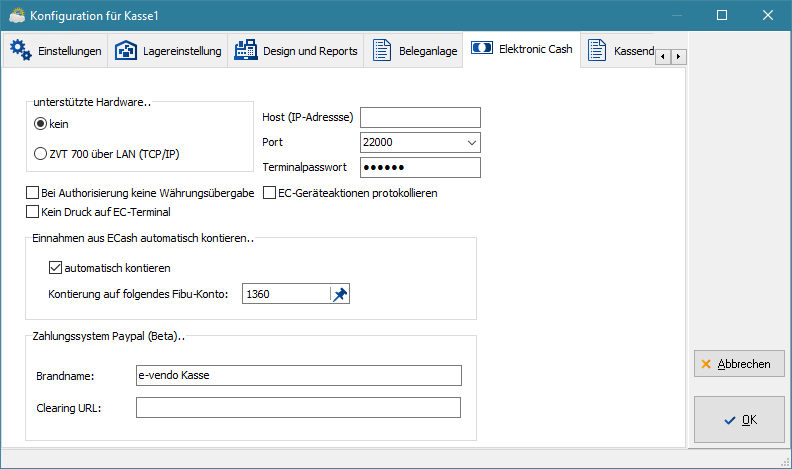
Gegebenenfalls muss im Feld Terminalpasswort ein 1st-Level-bzw. Händler-Passwort für den Zugriff auf Ihr EC-Gerät hinterlegt werden. Dies ist üblicherweise das Kennwort für die Durchführung eines Tagesabschlusses an Ihrem EC-Gerät. Im Allgemeinen ist dies 000000. Ob und ggfs. welches Passwort hinterlegt werden muss, erfahren Sie (falls nicht bekannt) von ihrem EC-Gerätehersteller.
Im Bereich unterstützte Hardware aktivieren Sie die Option ZVT 700 über LAN (TCP/IP) bzw. SIX Payment über LAN (TCP/IP). Bestätigen Sie die Einstellungen durch Klick auf den Button OK. Klicken Sie auf Speichern, um die Bearbeitung an der Kasse zu beenden.





